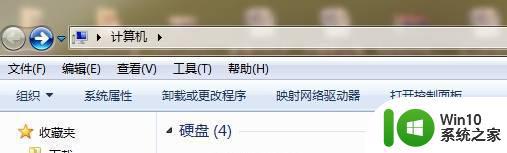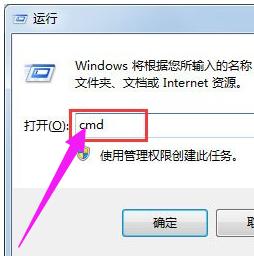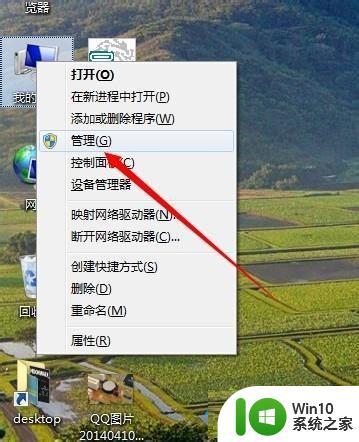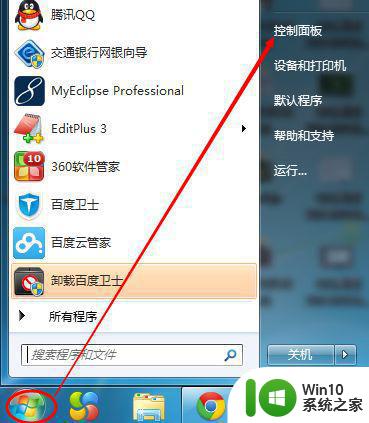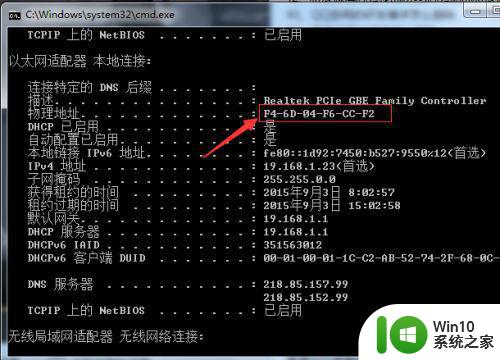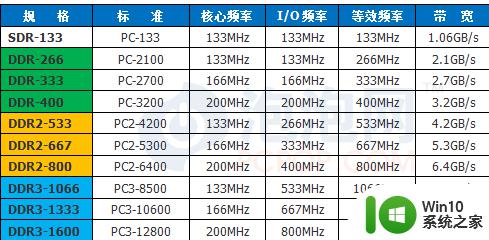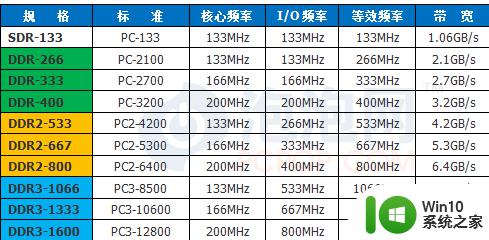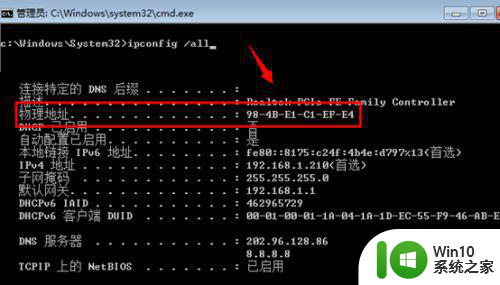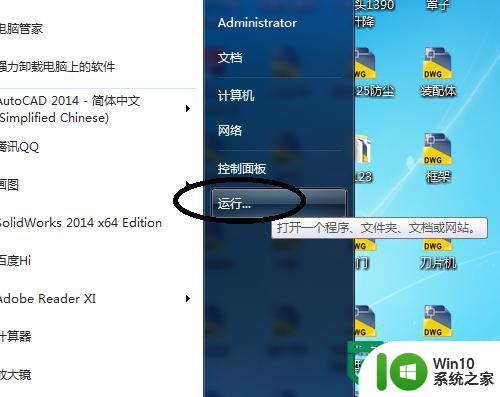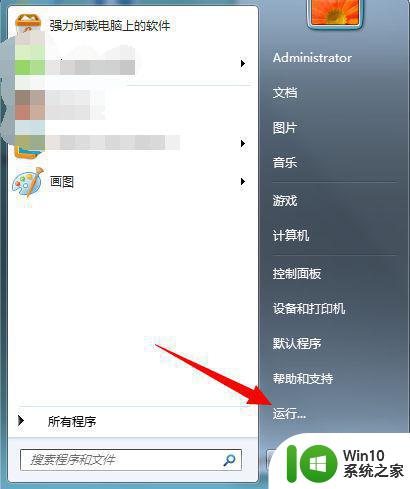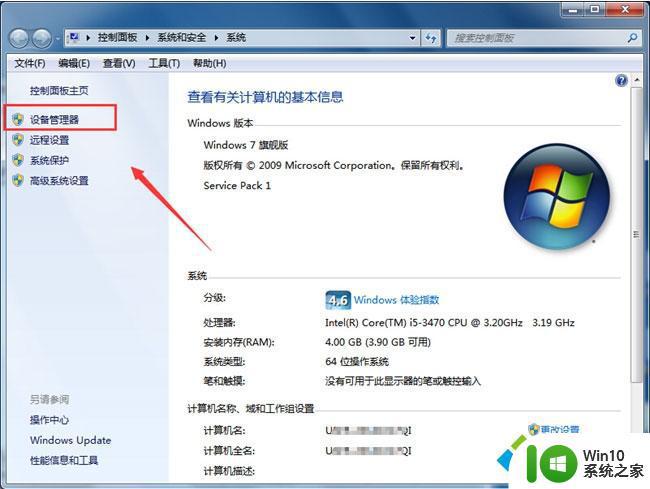win7网卡频率怎么查看 win7网卡频率在哪里看
网卡速率是指网卡每秒钟接收或发送数据的能力,单位是Mbps,由于存在多种规范的以太网,所以网卡也存在多种传 输速率,以适应它所兼容的以太网,而自己win7电脑中安装的网卡用户也都不清楚,那么win7网卡频率怎么查看呢?接下来小编就来教大家win7网卡频率查看操作方法。
具体方法:
1、打开开始菜单 在我的电脑上点右键。
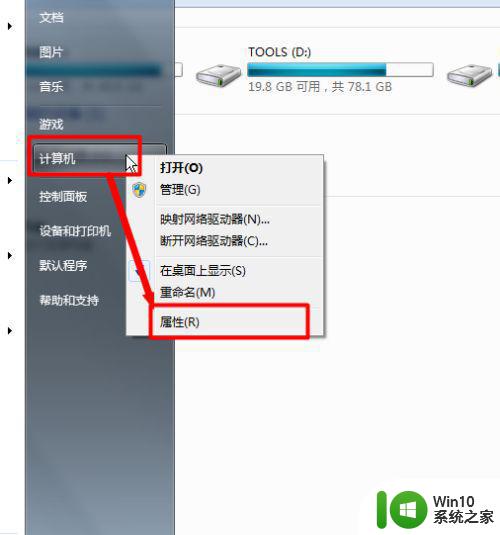
2、点击左侧的 高级系统设置 。
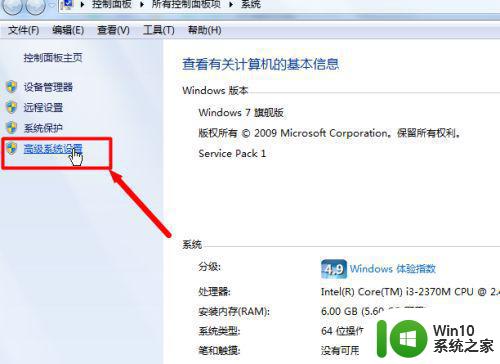
3、在弹出的窗口中 点击 硬件选项卡里的 设备管理器 按钮。
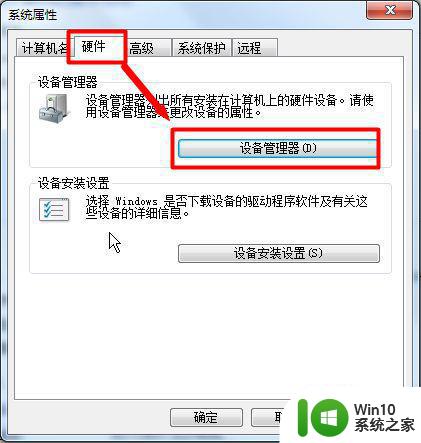
4、点击 设备管理器窗口中的 网络适配器 显示内容。
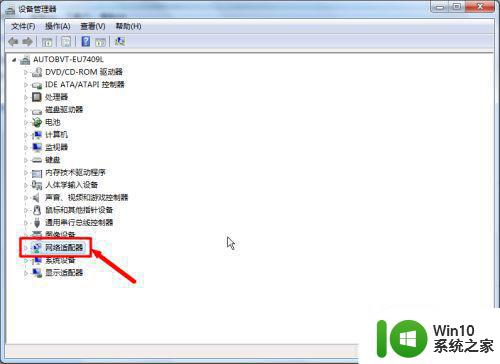
5、右键点击网卡 选择 属性 。
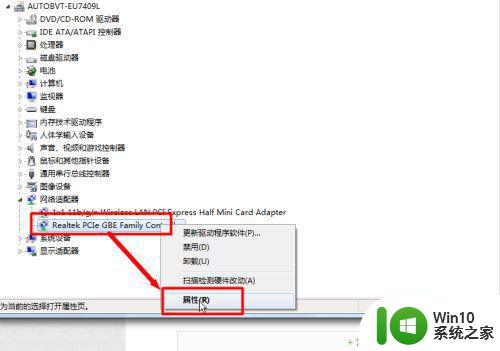
6、在窗口中 点击 高级选项卡,然后拖动滚动条到最底部,选择 自动关闭Gigabit ,把右侧的值 选为关闭状态。
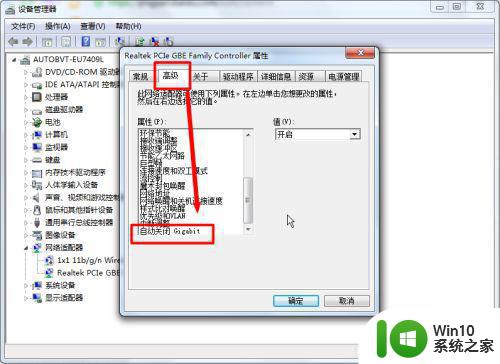
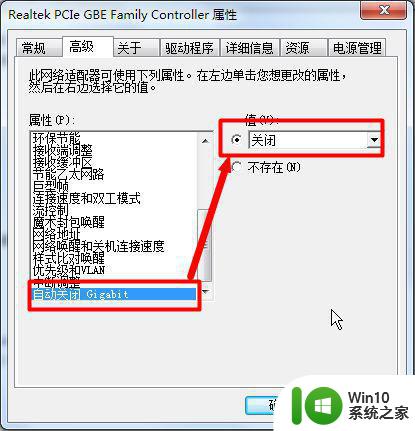
7、设置完成点击确定按钮。然后回到我的电脑,点击网络右键选择属性。
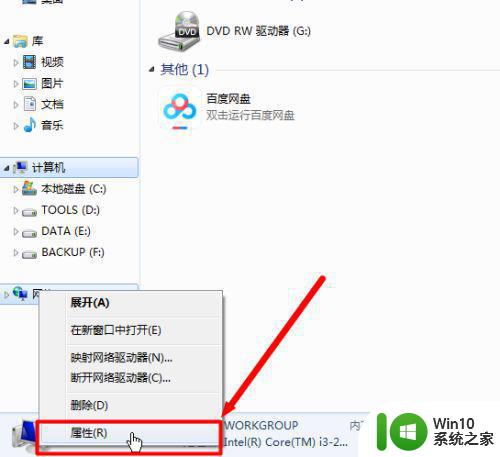
8、在窗口中点击左侧 更改适配器设置。
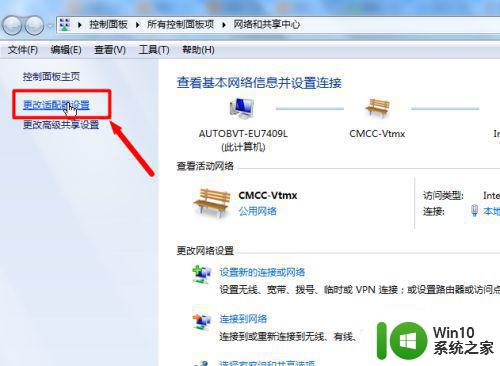
9、双击你使用的 本地连接或者无线连接 ,如果显示网络速度为1.0,那么你的网卡就是千兆网卡,否则就是百兆了。
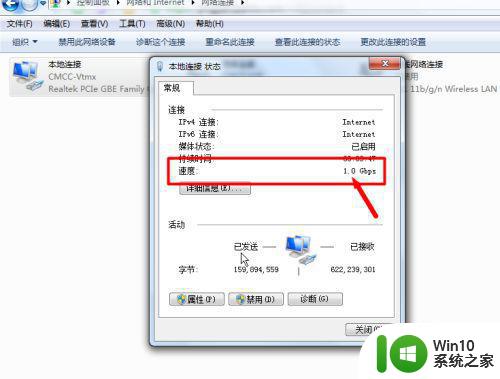
上述就是关于win7网卡频率查看操作方法了,还有不清楚的用户就可以参考一下小编的步骤进行操作,希望能够对大家有所帮助。